Von Selena KomezAktualisiert im Oktober 30, 2018
„Hallo Leute. Ich habe ein brandneues Samsung-Handy, das ich nicht an meinen Windows 7-PC anschließen kann. Es stellt eine Verbindung als Modem unter Geräte und Drucker her. Ich erhalte eine Nachricht, dass die Installation des MTP-USB-Treibers fehlschlägt, und eine Fehlermeldung, dass der Pfad nicht angegeben wurde. Ich habe alles in meiner Amateur-Computerfähigkeiten-Armee ausprobiert, einschließlich des Samsung Support Chat, des technischen Supports meines Couriers und zahlreicher anderer Korrekturen über Google-Suchen. ALLE sind gescheitert. Bitte helfen Sie! - Edison
Das Samsung-Handy ist das Smartphone unter den Android-Geräten. Immer mehr Personen verwenden das Samsung-Handy, um das iPhone zu ersetzen. Wenn Sie das Samsung an Ihren Computer anschließen, können Sie Mediendateien zwischen Computer und Gerät übertragen. Die meisten von uns haben den Drang, Bilder, Videos und andere Mediendateien an Freunde weiterzugeben. In letzter Zeit haben wir jedoch den Bericht erhalten, dass ein Teil des Samsung-Mobiltelefons keine reibungslose Verbindung zum Computer herstellen kann. Jetzt werden wir über die Lösung sprechen helfen, Samsung erfolgreich an den Computer anzuschließen.
Weg 1. Verbinden Sie Samsung auf normale Weise mit dem Computer
Wenn Sie Samsung Galaxy S7 / S7 Edge + / S6 / S5 / Hinweis 4, A9 / A7 / A5 mit Android 4.0 oder höher verwenden, müssen Sie nur die Einstellungen vornehmen und das USB-Debugging aktivieren. Schließen Sie dann Ihr Gerät an den Computer an, damit Sie Ihr Samsung-Telefon auf dem Computer überprüfen können, und es wird als Datenträger gelesen.
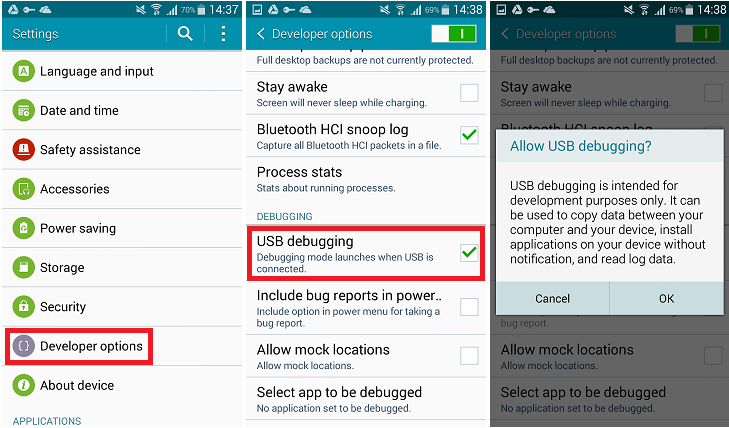
Wenn auf Ihrem Gerät Android 2.3 ausgeführt wird, sollten Sie die folgende Anleitung für sich behalten.
Vorbereitung: Deaktivieren Sie vor dem Anschließen an den Computer das Kontrollkästchen „USB-Debugging“. (Sie können zu "Einstellungen"> "Anwendungen"> "Entwicklung"> "USB-Debugging" gehen.)
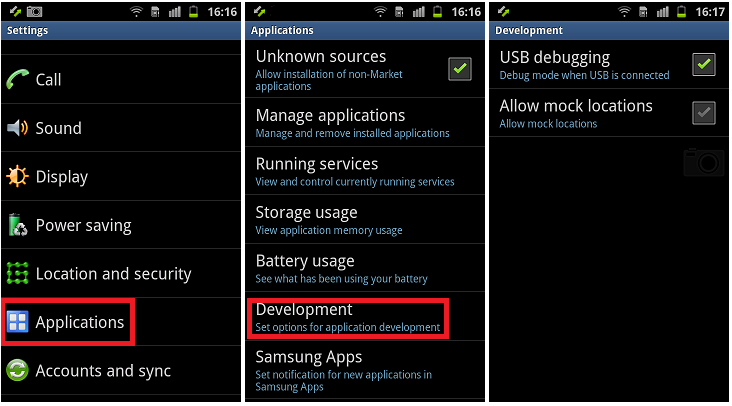
Schritt 1. Gehen Sie zu "Einstellungen" und wählen Sie "Drahtlos und Netzwerke". Klicken Sie dann auf "USB-Dienstprogramme".
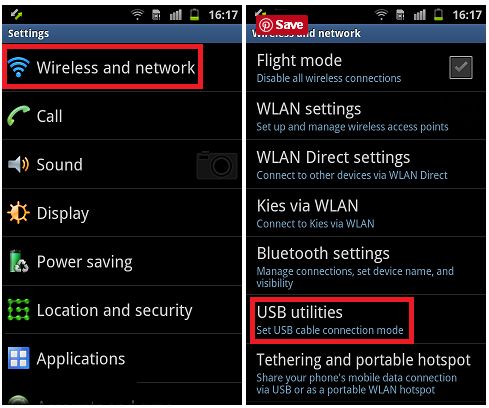
Schritt 2.Tippen Sie auf „Speicher an PC anschließen“ (wenn Ihr Telefon nicht mit dem PC verbunden ist). Anschließend werden die Meldungen angezeigt, in denen Sie aufgefordert werden, ein USB-Kabel anzuschließen, um den Massenspeicher zu verwenden. Klicken Sie jetzt nicht auf "Abbrechen".
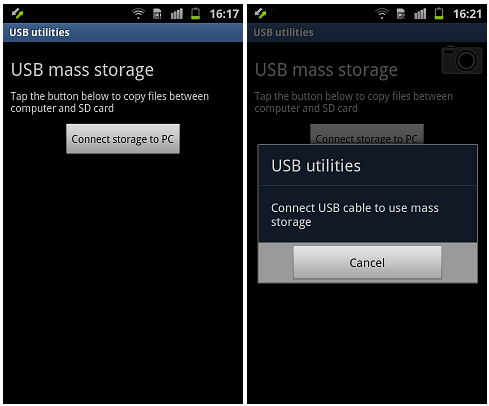
Schritt 3. Verbinden Sie Ihr Telefon mit einem USB-Kabel mit dem PC und drücken Sie auf „USB-Speicher verbinden“ Ihres Telefons, wenn Sie daran erinnert werden, dass USB angeschlossen ist.
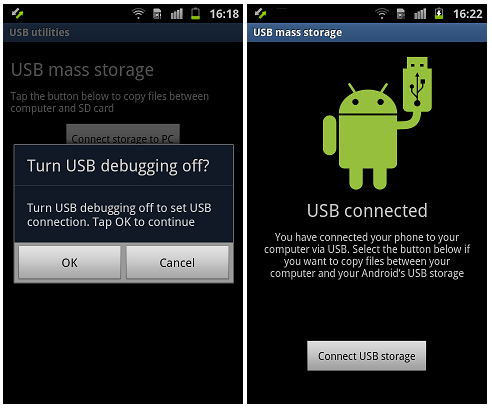
Hinweis: Der obige Vorgang kann für Android 2.3 ausgeführt werden und kann sich von Geräten unterscheiden, auf denen andere Android-Systemversionen ausgeführt werden.
Weg 2. Samsung Verbindung zum Computer fehlgeschlagen beheben
Abgesehen von den oben genannten Methoden können Sie das Problem mit den Verbindungsfehlern auf diese Weise beheben. Die neueste Version von Broken Android Datenrettung kann Ihnen helfen, es zu lösen. Schauen wir es uns an.


Schritt 1. Führen Sie das Programm aus und schließen Sie Ihr Samsung-Telefon an den Computer an. Wenn Sie die folgende Benutzeroberfläche sehen, klicken Sie auf "Wurde Ihr Gerät nicht erkannt?". Möglichkeit.

Schritt 2.Wählen Sie die Datentypen aus und klicken Sie auf die Schaltfläche „Start“.
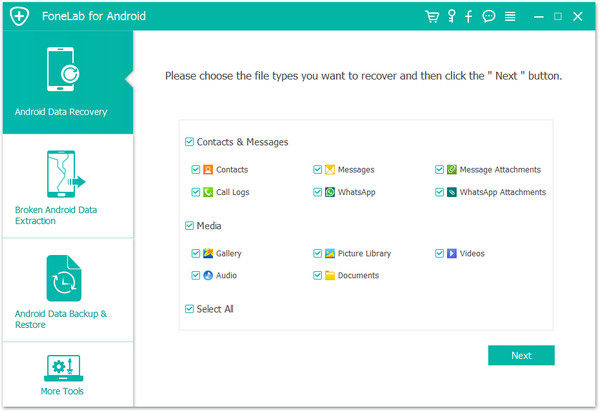
Anschließend werden Sie aufgefordert, den Namen und das Modell Ihres Geräts in der Liste auszuwählen. Wenn Ihr Telefon nicht in der Liste der unterstützten Geräte enthalten ist, können Sie auch auf die Schaltfläche "Mein Gerät kann nicht gefunden werden" klicken, um weitere Hilfe zu erhalten.

Schritt 3. Bitte befolgen Sie die Anweisungen in der folgenden Benutzeroberfläche, damit Samsung in den Download-Modus wechselt:
- Schalten Sie das Telefon aus.
- Halten Sie die Lautstärke gedrückt + Home-Taste + Ein- / Aus-Taste.
- Drücken Sie die Lautstärke nach oben, um den Download-Modus aufzurufen.
Jetzt wird das Wiederherstellungspaket heruntergeladen und das Telefon muss mehrmals neu gestartet werden.

Schritt 4.Wenn der Downloadvorgang abgeschlossen ist, wird Ihr Samsung-Telefon erfolgreich erkannt und eine Verbindung hergestellt. Jetzt können Sie Daten vom Telefon auf dem Computer speichern oder gelöschte / vorhandene Daten von Ihrem Samsung wiederherstellen.
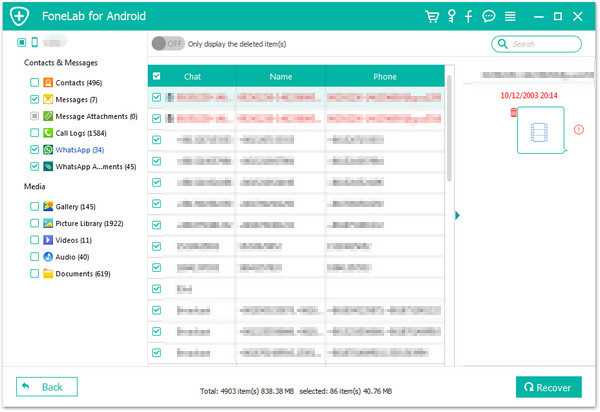
Kostenloser Download der defekten Android-Datenwiederherstellung:


Lesen Sie mehr:
Wie man Samsung Galaxy Phone verwurzelt
So entsperren Sie Samsung ohne Passwort
So aktivieren Sie den USB-Debugging-Modus für Samsung Galaxy
25 Beste Android-Tipps, um Ihr Telefon nützlicher zu machen
Ihre Nachricht
Prompt: Sie brauchen, um Einloggen bevor du kommentieren kannst.
Noch keinen Account. Klicken Sie bitte hier Registrieren.

Laden...

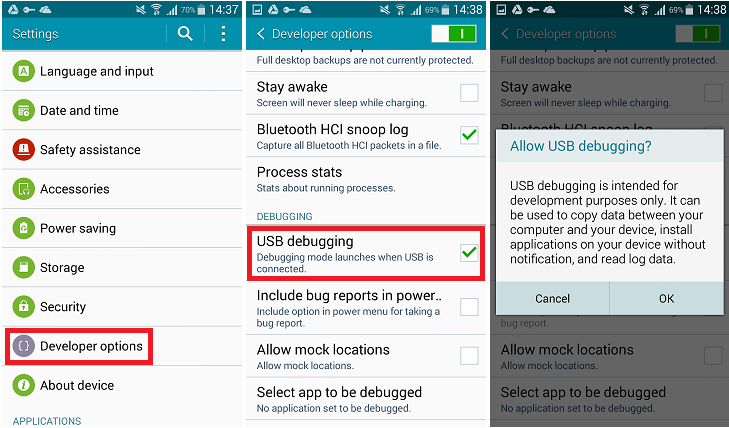
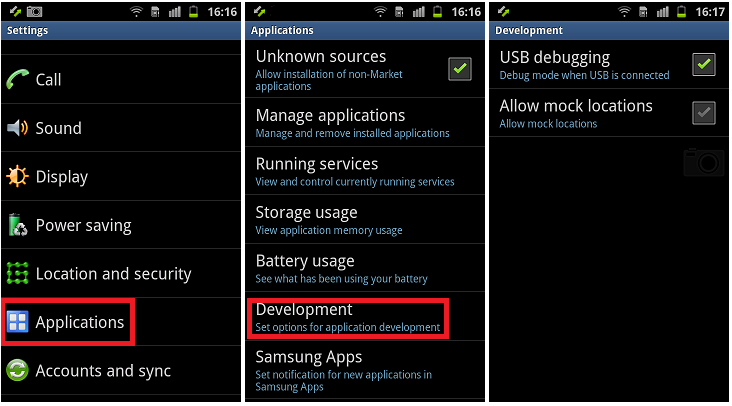
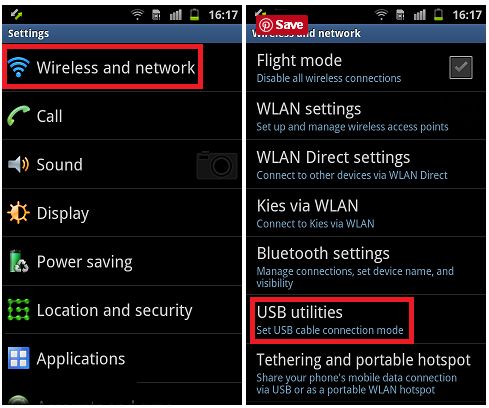
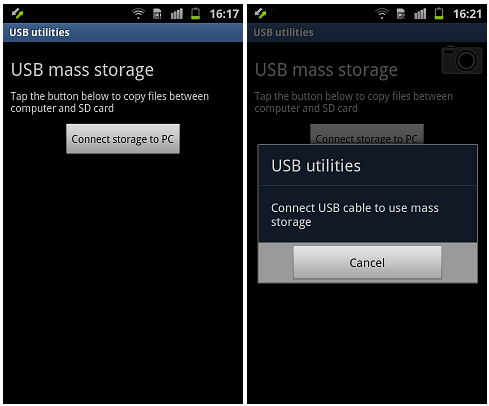
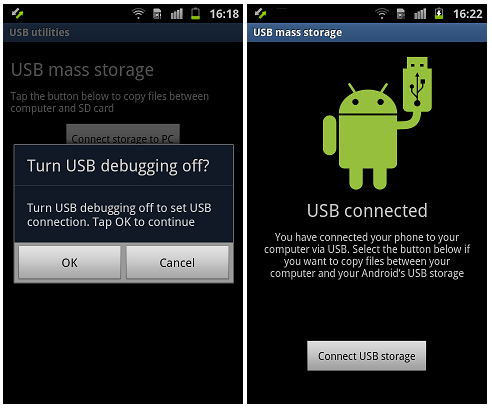



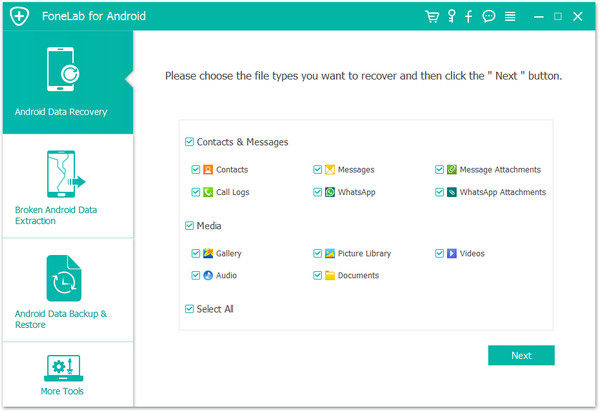


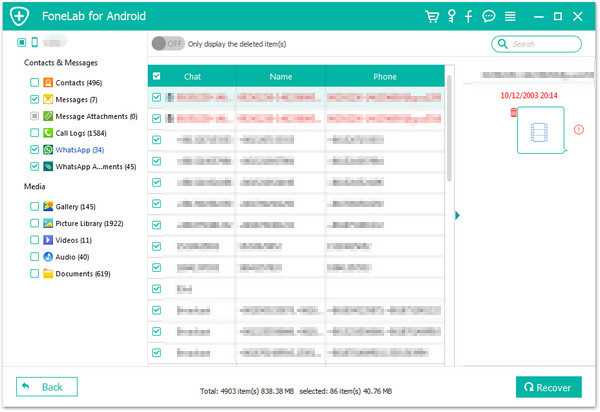








Noch kein Kommentar Sag etwas...